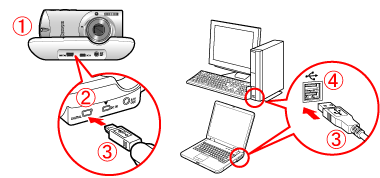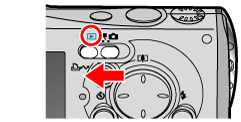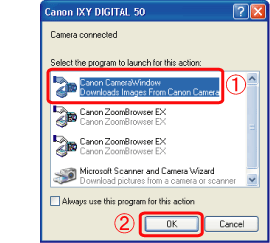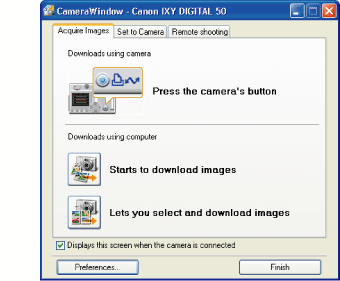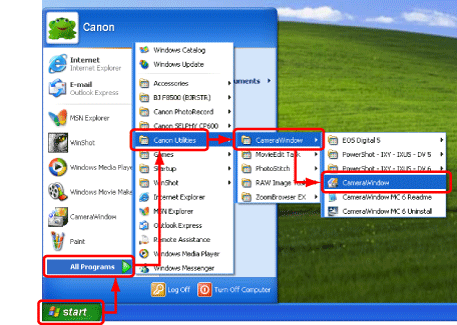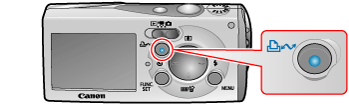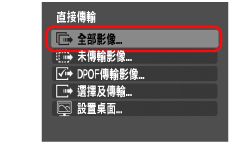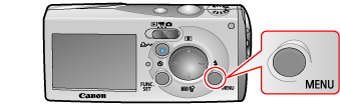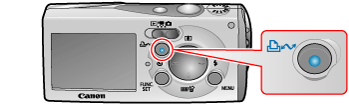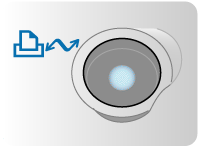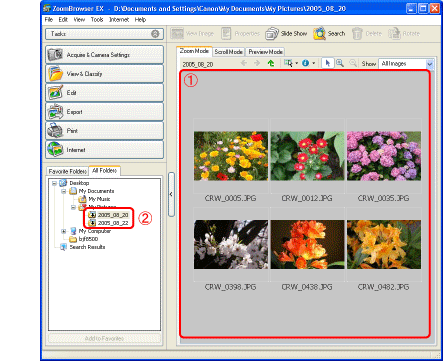2007年8月28日
8000193901
| Category | : 匯入影像 |
| Description | : 使用 ZoomBrowser EX 從相機匯入影像至電腦 |
|
注意:
|
||
|
|
-
|
要執行此操作,需要在電腦上安裝隨附解決方案光碟中的 ZoomBrowser EX。
|
|
|
-
|
相機上按鈕/開關的實際位置因相機型號而異,故本頁顯示的說明會與您的相機有所差異。
|
|
|
-
|
本頁顯示的部份圖例包括特定的相機型號,而實際型號名稱因使用的相機而異。
|